In diesem Artikel werden wir die Bedeutung der LED -Leuchten auf den folgenden Netgear -Kabelmodems durchlaufen:
- Netgear CM1000v2 Hochgeschwindigkeitskabelmodem
- Netgear CM700 Hochgeschwindigkeitskabelmodem
- Netgear CM500 Hochgeschwindigkeitskabelmodem
Diese Kabelmodems haben ähnliche LED -Leuchten. Sehen wir uns also an, welche Farben und Verhaltensweisen (blinkend oder solide) uns über unser Netzwerk und unsere Internetverbindung erzählen.

Stromlicht (alle Kabelmodems)
Aus - das Modem wird aus einem anderen Grund ausgeschaltet oder erhält keine Stromversorgung.
Solid Green - Das Modem wird angetrieben und alles funktioniert so wie es sollte.
Solidrot - Das Modem ist überhitzt .
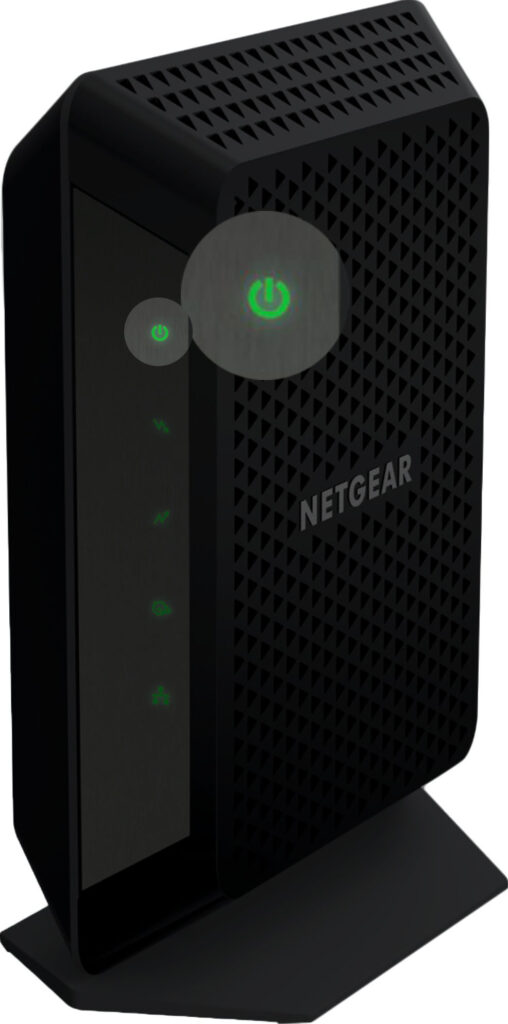
Hinweis: Auf Modems CM2000 und CM2050V gibt ein festes weißes Licht (nicht grün) an, dass alles richtig funktioniert.
Nachgeschaltet (alle Kabelmodems)
Aus - der nachgelagerte Kanal wurde nicht registriert.
Ein solider Bernstein - 1 Downstream -Kanal wurde registriert (gesperrt).
Blinking Green - Das Kabelmodem sucht nach einem nachgeschalteten Kanal, um sich zu registrieren.
Solid Green - Das Kabelmodem hat 2 oder mehr nachgeschaltete Kanäle registriert.

HINWEIS: Bei Modems CM2000 und CM2050V zeigt ein festes weißes Licht an, dass 2 oder mehr nachgeschaltete Kanäle registriert sind. Wenn Sie ein solides Bernsteinlicht sehen, bedeutet dies, dass nur ein nachgeschalteter Kanal gesperrt ist. Wenn das Licht weiß blinkt, scannt das Modem nach nachgeschalteten Kanälen.
Stromaufwärts (alle Kabelmodems)
Aus - der vorgelagerte Kanal wurde nicht registriert.
Ein solider Bernstein - 1 Upstream -Kanal wurde registriert (gesperrt).
Blinking Green - Das Kabelmodem sucht nach einem vorgelagerten Kanal, um sich zu registrieren.
Solid Green - Das Kabelmodem hat 2 oder mehr vorgelagerte Kanäle registriert.

HINWEIS: Auf Modems CM2000 und CM2050V zeigt ein festes weißes Licht an, dass 2 oder mehr Upstream -Kanäle registriert sind. Wenn Sie ein solides Bernsteinlicht sehen, bedeutet dies, dass nur ein vorgelagerter Kanal gesperrt ist. Wenn das Licht weiß blinkt, scannt das Modem nach vorgelagerten Kanälen.
Online/Internet (alle Kabelmodems)
Aus - keine Internetverbindung - Das Modem ist offline.
Blinking Green - Das Modem synchronisiert mit dem ISP.
Solid Green - Das Modem ist mit dem Internet verbunden - es ist online.

Hinweis: Auf Modems CM2000 und CM2050V gibt ein solides weißes Licht an, dass das Modem online ist. Blinking White zeigt an, dass Ihr Modem versucht, mit Ihrem ISPS -Kabelmodem -Terminationssystem zu synchronisieren.
Multi -Gig (nur auf Nighthawk CM2000 und CM2050V)
Solid Blue - Das Modem hat eine 2,5 -Gbit / s -Verbindung hergestellt.
Blinken blau - Daten werden mit 2,5 Gbit / s in den Port gesendet und empfangen.
Festes Weiß - Das Modem hat eine 1 -Gbit / s -Verbindung hergestellt.
Blinking White - Daten werden mit 1 Gbit / s in den Port gesendet und empfangen.
Solid Bernstein - Das Modem hat eine 100 -Mbit / s -Verbindung hergestellt.
Blinking Bernstein - Daten werden mit 100 Mbit / s an den Port gesendet und empfangen.

Ethernet (nur auf CM1000v2, CM700 und CM500)
AUS - Kein Ethernet -Kabel wird an den Ethernet -Anschluss angeschlossen.
Solid - Ein Gerät ist mit dem Ethernet -Anschluss verbunden.
Blinken - zeigt Aktivität an, Daten werden gesendet und empfangen.

Tel. 1 und 2 (nur auf Nighthawk CM2050V)
Aus - der Port 1 oder Tel. 2 wird nicht verwendet.
Solid White - Der Port 1 oder Tel 2 Port ist online.
Blinking White - Es wird ein Anruf verarbeitet, oder das Telefon ist außerhalb des Ports in Tel 1 oder Tel. 2.

Netgear Modem Lights Probleme Lösungen
Die LED -Lichtfarbe oder -verhalten kann ein Problem mit Ihrer Internetverbindung anzeigen. Das Verständnis eines spezifischen LED -Lichtverhaltens kann uns im Moment sagen, was passiert, und kann uns helfen, das Problem effizient zu beheben.
In den folgenden Absätzen erklären wir, was Sie tun können, wenn Sie etwas Seltsames bemerken oder ein Problem mit Ihrem Modem und Ihrer Internetverbindung erleben.
Das Stromkabel ist eingesteckt, aber alle LED -Leuchten sind ausgeschaltet
In den meisten Fällen ist dieses Problem eng mit dem Leistungsadapter verbunden. Daher müssen Sie prüfen, ob es richtig und fest mit dem Modem und dem elektrischen Auslass verbunden ist.
Eine weitere Option ist, dass Ihr Modem fehlerhaft oder gebrochen ist. In diesem Fall wäre es besser, sich an Ihr ISP zu wenden und um Hilfe zu bitten.
Alle LED -Leuchten sind eingeschaltet
Dies ist eine andere Situation, die Ihre Aufmerksamkeit erfordert. Es könnte bedeuten, dass das Modem defekt ist, und in diesem Fall müssen Sie sich mit Unterstützung in Verbindung setzen.
Bevor Sie sich an Support wenden, können Sie versuchen, Ihr Netgear -Modem auf Werkseinstellungen zurückzusetzen . Wir werden erklären, wie das im Abschnitt Allgemeiner Fehlerbehebung unten geht.
Das Ethernet -Kabel ist angeschlossen, aber die Ethernet -LED ist ausgeschaltet
Überprüfen Sie, ob das Ethernet -Kabel fest mit dem richtigen Ethernet -Anschluss verbunden ist. Überprüfen Sie beide Enden des Kabels - das, das in das Modem eingeht, sowie den, der in den Router, den Desktop oder den Laptop, den Hub usw. geht .
Überprüfen Sie am Ende, ob Sie das richtige Kabel verwenden.
Das Kabelmodem ist angeschlossen, aber die Online -LED ist ausgeschaltet
Wie beim Ethernet -Kabel müssen Sie prüfen, ob das Koaxialkabel ordnungsgemäß mit dem Kabelmodem und an der Koaxialwandauslass verbunden ist. Ziehen Sie die Verbindung bei Bedarf manuell fest.
Machen Sie sich mit Ihrem ISP in Verbindung und bitten Sie sie , Ihre Kabelsignalstärke zu überprüfen . Wenn sie etwas Außergewöhnliches sehen, können sie die Signalpegel leicht einstellen. Gleichzeitig können Sie sich ansehen, ob Ihr Dienst aktiviert ist.
Wenn Sie Splitter verwenden, prüfen Sie, ob sie ordnungsgemäß funktionieren, oder entfernen Sie einfach den Splitter und schließen Sie das Koaxialkabel direkt an das Modem an. Überprüfen Sie, ob dies das Problem behebt.

Das Kraftlicht ist rot
Wir haben oben erwähnt, dass ein solides rotes Power -Licht angibt, dass das Modem heiß wird, und es gibt die Chance auf Überhitzung.
Schalten Sie in diesem Fall das Modem aus und trennen Sie das Stromkabel. Lassen Sie es 5-10 Minuten lang getrennt. Positionieren Sie das Modem vertikal und versuchen Sie, einen besseren Luftstrom zu liefern. Sie können auch unseren Artikel darüber lesen , wie Sie eine Überhitzung vermeiden und die dort angegebenen Schritte ausführen können. Schließen Sie das Stromkabel an und schalten Sie das Modem ein. Sehen Sie, ob das Power Light noch rot ist.
Internet -LED -Licht ist grün, aber kein Internet
Wenn Sie dieses LED -Lichtverhalten bemerken, müssen Sie prüfen, ob die MAC -Adresse des Kabelmodems bei Ihrem ISP registriert ist (ob Ihr Dienst aktiviert ist).
Sie können sich in Bezug auf dieses Problem mit Ihrem ISP in Verbindung setzen. Sie sollten Ihre Kontodetails, die Seriennummer, die Modellnummer und die MAC -Adresse Modems erstellen. Sie finden diese Details auf einem Etikett unter dem Modem.
Ihr ISP sollte bestätigen, dass Ihre Internetverbindung aktiviert ist.
Zusätzliche Fehlerbehebung
Im vorherigen Abschnitt haben wir spezifische Verhaltensweisen von LED -Licht und das, was Sie in jedem Szenario tun sollten, besprochen. Es gibt noch einige andere Dinge zu versuchen, wenn Sie Probleme mit Ihrer Netzwerkausrüstung oder Ihrer Internetverbindung haben.
Starten Sie Ihr Kabelmodem neu
Das Neustart des Kabelmodems ist eine der einfachsten und effektivsten Möglichkeiten, um Networking -Probleme zu beheben. Das Beste ist, dass es Ihnen in den meisten Fällen hilft, das Problem zu beheben.
Sie können dies aus dem Admin -Dashboard oder manuell tun.
Verwenden Sie das Admin -Dashboard
- Schließen Sie einen Computer mit einem Ethernet -Kabel an das Modem an und starten Sie den normalerweise verwendeten Browser.
- Geben Sie in der Adressleiste die Standard -IP -Adresse des Standardmodems ein. Hier finden Sie die Standard -IP -Adresse und die Admin -Anmeldedetails für die in diesem Artikel genannten Kabelmodems:
| Modemmodell | Standard -IP -Adresse | Nutzername | Passwort |
| CM2000 | 192.168.100.1 | Administrator | Auf dem Etikett gedruckt |
| CM2050V | 192.168.100.1 | Administrator | Auf dem Etikett gedruckt |
| CM1000v2 | 192.168.100.1 | Administrator | Passwort |
| CM700 | 192.168.100.1 | Administrator | Passwort |
| CM500 | 192.168.100.1 | Administrator | Passwort |
* Der Benutzername und das Passwort sind Fallempfindlichkeit
- Sie werden aufgefordert, die Admin -Anmeldedaten einzugeben. Geben Sie daher die in der Tabelle angegebenen Eingabetaste ein.
- Die grundlegende Homepage wird geöffnet. Klicken Sie auf Advanced.
- Klicken Sie nun auf Neustart und bestätigen Sie dann Ihre Auswahl.
- Klicken Sie auf OK, und das Kabelmodem startet neu (neu starten).
Mach es manuell
Die manuelle Methode ist ziemlich einfach - es ist wahrscheinlich einfacher als die Verwendung des Admin -Dashboards.
Trennen Sie das Stromkabel vom Modem. Lassen Sie alles einige Minuten lang getrennt und schließen Sie das Stromkabel erneut an. Geben Sie dem Modem einige Zeit, um sich zu starten, und überprüfen Sie dann, ob dies das Problem behoben hat.
Fabrik setze dein Kabelmodem zurück
Ihr Netgear -Kabelmodem kann entweder über das Administrator -Dashboard auf Werkseinstellungen zurückgesetzt werden oder, wenn Sie nicht über die Admin -Anmeldedaten verfügen, die Schaltfläche Reset auf dem Modem verwenden können.
Verwenden Sie das Admin -Dashboard
Wichtig: Alle benutzerdefinierten Einstellungen werden nach diesem Schritt gelöscht, und Sie müssen das Modem von Grund auf neu konfigurieren.
- Melden Sie sich wie oben beschrieben beim Kabelmodem an und verwenden Sie die in der Tabelle angegebenen Admin -Anmeldedetails.
- Das Admin -Dashboard öffnet und sendet Sie automatisch an die grundlegende Startseite.
- Klicken Sie im Menü auf Erweitert und wählen Sie dann die Schaltfläche "Werksreset".
- Bestätigen Sie Ihre Auswahl.
Der Factory Reset -Prozess beginnt und das Modem wird neu starten. Sie sollten den Vorgang nicht unterbrechen, also nicht das Modem trennen, das Stromkabel nicht berühren, den Webbrowser nicht schließen und den Computer nicht ausschalten. Warten Sie einfach, bis alles abgeschlossen ist.
Verwenden Sie die Reset -Taste
Wichtig: Alle benutzerdefinierten Einstellungen werden nach diesem Schritt gelöscht, und Sie müssen das Modem von Grund auf neu konfigurieren.
Suchen Sie die Reset -Taste auf der Rückseite des Kabelmodems.

Drücken Sie es mit einer Papierklammer und halten Sie es, bis das Kabelmodem neu startet. Der Werksreset beginnt und es sollte nicht lange dauern.
Wenn sich das Modem erneut startet, wird es in seine Werkseinstellungen zurückgekehrt.
Letzte Worte
Inzwischen sollten Sie die Bedeutung der LED -Leuchten auf Ihrem Netgear -Kabelmodem kennen und was zu tun ist, wenn Sie Probleme mit Ihrer Verbindung haben.
Wenn Sie verstehen, was die Farbe und das Verhalten für LED -Licht und jedes LED -Licht bedeutet, können Sie das Problem viel schneller diagnostizieren und beheben. Wenn Sie also auf ein in diesem Artikel beschriebener Problem stoßen, können Sie das Problem problemlos selbst beheben. Wenn Sie sich nicht sicher fühlen, dass Sie es selbst reparieren, setzen Sie sich mit Ihrem ISP -Support in Verbindung. Sie können auch den Netgear Support wenden.
